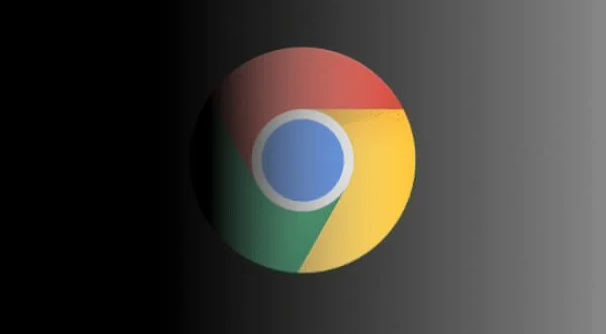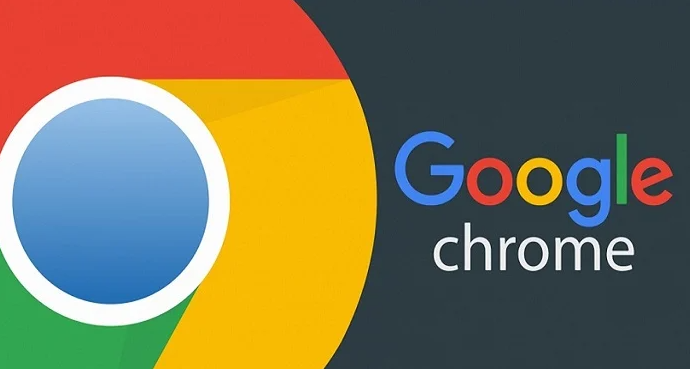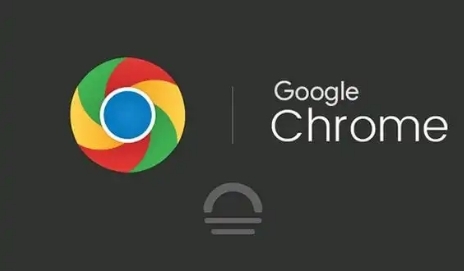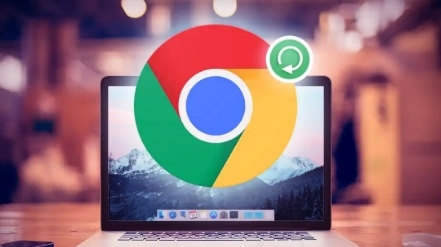当前位置:
首页 >
谷歌浏览器网页内容快速抓取技巧分享
谷歌浏览器网页内容快速抓取技巧分享
时间:2025-07-17
来源:谷歌浏览器官网
详情介绍
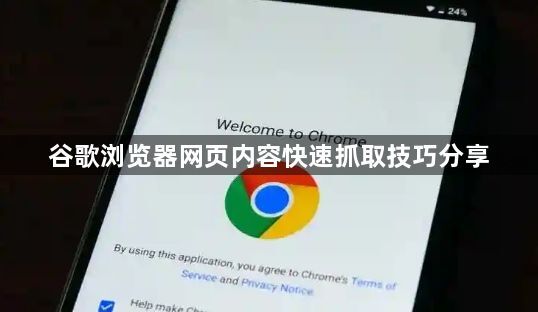
1. 使用开发者工具抓取元素
- 打开目标网页,按`F12`或右键选择“检查”进入开发者工具。在“Elements”标签页中,用鼠标点击页面元素,右侧会高亮显示对应HTML代码。右键点击选中元素,选择“Copy”→“Copy outerHTML”可获取完整标签结构,或选“Copy XPath”直接提取路径表达式,用于后续自动化抓取。
2. 利用网络面板捕获请求数据
- 在开发者工具中切换到“Network”标签,刷新页面后观察所有网络请求。找到加载目标内容的请求(如API返回的JSON数据或图片资源),右键点击该请求,选择“Copy”→“Copy response”或“Save all as HTML”,快速保存原始数据或页面结构。
3. 安装扩展程序批量抓取
- Web Scraper:安装后点击插件图标,创建新站点地图,输入网页URL并设置抓取范围(如文章标题、作者等)。通过一级选择器圈定整体区域(如多篇文章),二级选择器提取字段(如文本、链接),最后导出CSV或JSON文件。
- SingleFile:将网页保存为单一HTML文件,避免分散资源丢失,适合抓取需完整结构的页面。
4. 控制台执行JavaScript提取内容
- 在开发者工具的“Console”面板中,输入`document.querySelector('CSS选择器').innerText`或`$x('XPath表达式')`,可直接获取元素文本或节点信息。例如,输入`$x("//h1")`可抓取页面所有h1标签内容。
5. 快捷键与地址栏高效操作
- 按`Ctrl+L`(Windows)或`Command+L`(Mac)快速聚焦地址栏,输入关键词搜索或执行命令(如`view-source:`查看网页源码)。使用`Ctrl+Shift+C`(Windows)或`Command+Shift+C`(Mac)直接进入元素检查模式,提高定位效率。
6. 处理动态加载内容
- 若网页内容通过JavaScript动态渲染(如无限滚动),可在网络面板中找到对应的API请求(如`/api/data`),复制其URL和参数,通过`Fetch API`或自动化工具(如Python的Selenium)模拟请求,直接获取后端数据。
7. 规避反爬虫机制
- 设置浏览器用户代理(开发者工具→“Network”→“Headers”→修改`User-Agent`),模拟手机或不同浏览器访问。限制抓取频率(如每隔2秒发起一次请求),避免触发网站屏蔽。
总的来说,通过以上方法,可以有效地进行Chrome浏览器的多窗口操作。如果遇到特殊情况或问题,建议参考官方文档或寻求专业技术支持。
继续阅读